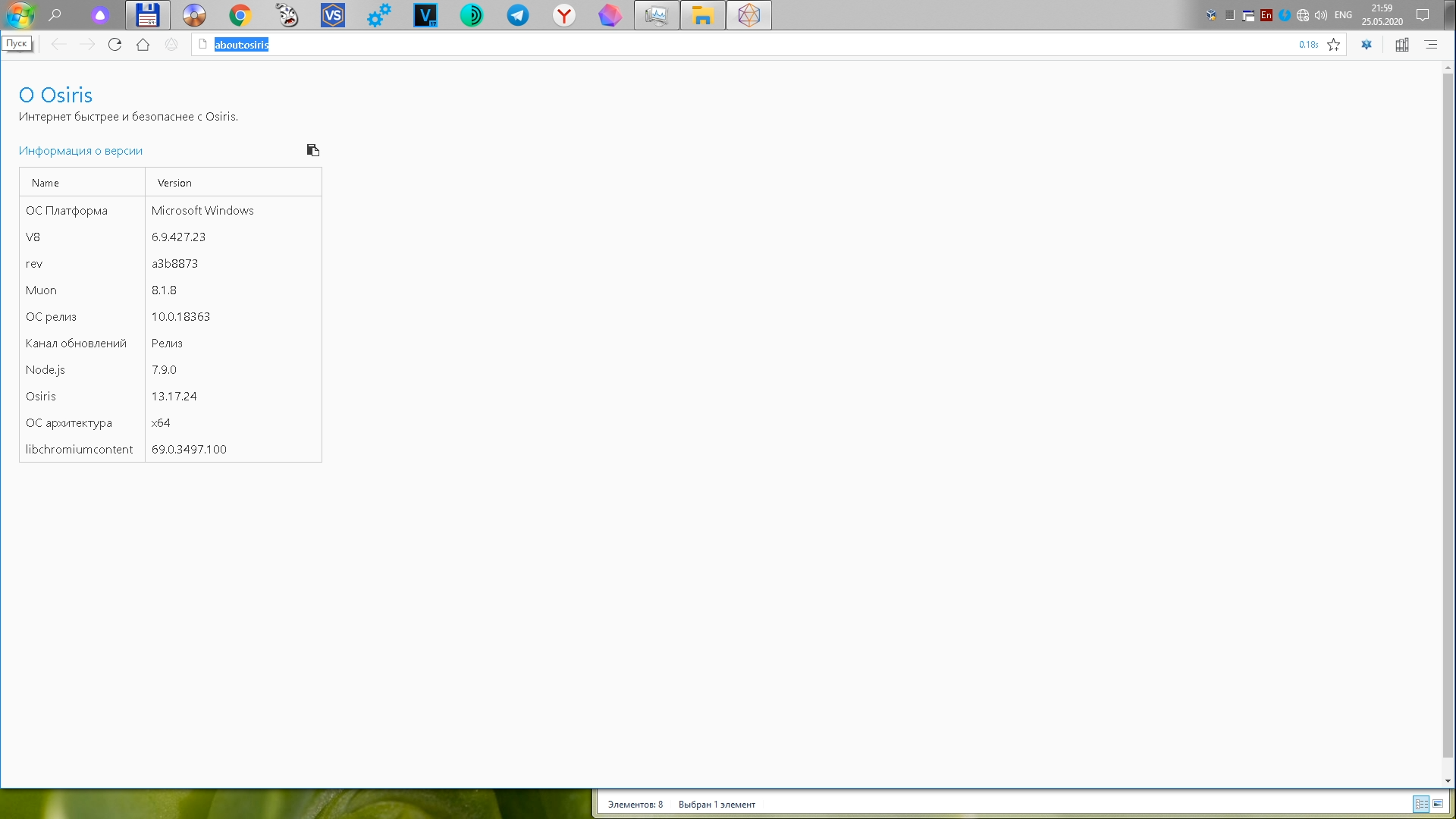Интеграция iCloud с Windows
Для наилучшей интеграции загрузите и установите Apple iCloud для Windows, Это программное обеспечение обеспечивает доступ к iCloud Drive и iCloud Photos прямо с рабочего стола Windows. Вы также сможете синхронизировать электронную почту, контакты, календари и задачи с Outlook, а закладки Safari с Internet Explorer, Chrome и Firefox.
После установки iCloud для Windows запустите его и войдите в систему, используя свои учетные данные Apple ID. Нажмите «Опции» рядом с «Фото» и «Закладки», чтобы изменить дополнительные настройки. Они включают в себя, какой браузер вы хотите синхронизировать, и хотите ли вы, чтобы фотографии и видео загружались автоматически.
![]()
Вы также можете включить «Фотопоток», который автоматически загрузит фотографии на последние 30 дней на ваше устройство (подписка на iCloud не требуется). Вы найдете ярлыки для iCloud Photos через Быстрый доступ в Windows Explorer. Нажмите «Загрузить», чтобы загрузить любые изображения, сохраненные в iCloud Photos, «Загрузить», чтобы загрузить новые фотографии, или «Общий доступ», чтобы получить доступ к общим альбомам. Это не элегантно, но работает.
По нашему опыту, показ фотографий iCloud в Windows занимает много времени. Если ваше терпение истощается при хранении изображений в iCloud, возможно, вам повезет больше, если использовать веб-панель управления по адресу iCloud.com вместо.
Opera — Встроенный VPN
Opera
Opera долго была популярным браузером в странах СНГ, но с 2010 начала стремительно терять позиции. Часть пользователей перешла на набирающий популярность хром, в то время как другие ушли после того, как в 2013 году собственный движок Presto был заменен на Blink (версия WebKit). С этого момента Opera стала максимально приближаться к Google Chrome, отличаясь от него лишь иконкой, названием и несколькими дополнительными функциями.
Браузер имеет собственное облачное хранилище для профилей, содержащее пароли, данные форм, закладки и иную информацию пользователей. Есть отдельный магазин приложений, но можно использовать и Chrome WebStore – из-за одинаковых движков расширения для браузеров полностью совместимы.
Вторая волна популярности пришла к Opera после того, как в ней появилась встроенная функция VPN, позволяющая обходить блокировки и скрывать свой IP-адрес от серверов. Многие пользователи используют и Opera Turbo – технологию сжатия трафика, призванную ускорить загрузку страниц, но последняя работает не очень стабильно, чаще замедляя загрузку, а не ускоряя ее.
SmartScreen – это только часть целого
Чтобы понять, что это значит, вам нужно понять, как работает SmartScreen. Microsoft SmartScreen был впервые представлен в Internet Explorer 7 как «Фишинговый фильтр» и с тех пор улучшался в каждом выпуске.
У Chrome и Firefox есть аналогичные предупреждения, но ничего похожего на яркие красные страницы в Edge. Эти функции проверяют веб-страницы и приложения на наличие известных зловредных элементов. Таким образом, тест NSS Labs показал, – когда дело доходит до вредоносных программ и фишинговых страниц, фильтр Microsoft показывает лучшие результаты.
![]()
Но SmartScreen является лишь частью безопасности браузера. Хотя инструменты, подобные SmartScreen, полезны, они вряд ли будут вашей единственной защитой. Вы все равно должны использовать хорошую антивирусную программу в сочетании с чем-то вроде MalwareBytes,чтобы защитить себя, если что-то проскальзывает или что-то происходит на другом векторе атаки.
Так что да, Edge может «блокировать на 21% больше социально вредоносных программ», но это не значит, что он на 21% безопаснее или что безопасность поддается количественной оценке. В современных веб-браузерах происходит очень много всего, чтобы обеспечить безопасность.
Но мне нужен Internet Explorer!
Некоторым людям все еще нужна старая версия Internet Explorer для подключения к определенным веб-сайтам. Например, вы можете использовать внутренний бизнес-сайт, для которого требуется устаревшая версия IE. Если вам необходимо использовать Internet Explorer для некоторых задач, не используйте его для всего — откройте его только для того, чтобы использовать этот конкретный веб-сайт и большую часть времени используйте другой браузер.
Вы также можете установить расширение IE Tab Chrome , которое позволяет отображать страницы с помощью IE внутри Chrome. Настройте вкладку IE, чтобы всегда загружать этот старый веб-сайт во фрейме Internet Explorer внутри браузера, и вам не придется беспокоиться об открытии и закрытии IE. Однако этот инструмент не является бесплатным и все еще требует использования устаревшей версии Chrome для Windows XP.
Вы также можете попробовать изменить свой пользовательский агент, чтобы заставить сайт думать, что вы используете IE. Однако это не будет работать для сайтов, которые на самом деле требуют использования Internet Explorer.
Сравнение быстрых браузеров для слабых ПК
На старых компьютерах с небольшим количеством оперативной памяти и слабым процессором установить большинство современных браузеров, например, Google Chrome, не получится. Такие веб-обозреватели очень требовательны к системным ресурсам и при их недостатке зависают и некорректно работают, а также снижают быстродействие и производительность устройства, тем самым мешая запуску и использованию других программ. Несмотря на это, серфинг в интернете на слабых компьютерах все-таки доступен. Ряд разработчиков учитывает проблемы этих устройств и выпускает для них подходящие веб-обозреватели.
- От чего зависит быстродействие браузера
- Какой браузер выбрать для слабого компьютера
- На Windows
- На Linux
- На Mac OS
- Как происходит сравнение браузеров
- Рекомендации для выбора
Яндекс.Браузер
Сравнительно новый продукт завоевал признание среди пользователей ПК. Из неоспоримых преимуществ разработчики выделяют совместимость со многими операционными системами, такими как Андроид, iOs, Windows и другие. После установки браузера кэш-информация переносится в yandex по умолчанию, а также синхронизируется через учетную запись Google с другими браузерами. Пользователи этого супер современного ПО отмечают:
- Молниеносную скорость работы;
- Доступность полезных сервисов от Яндекс: Карты, Переводчик, Почта и другие;
- Интеллектуальный поиск, который распознает запросы и подсказывает нужную информацию;
- Панель «табло» с палитрой полезных функций.
Эксперты, оценивающие легкость и совместимость Яндекс браузера, утверждают, что он подойдет для Widows 7,8 и 10
Кроме того, ПО отличается высокой системой безопасности, что важно в условиях набирающей обороты кибер-преступности. Радует, что разработчики компании продолжают усовершенствовать продукт, тестируя и запуская новые функции
Opera
Один из самых первых браузеров, который я использовал еще на стареньком ноутбуке Асус в 2006 году. Тогда особо и выбора не было. Сейчас данный программный продукт значительно усовершенствовался, оброс полезным функционалом. Чего только стоит режим «Turbo», ускоряющий загрузку сайтов при слабом интернете.
![]()
В новых версиях появился встроенный блокиратор рекламы, который препятствует отображению ненужных объявлений. Как результат, страница запускается быстрее и не так сильно расходует оперативную память. Кроме того, даже пять одновременно открытых вкладок не загружают систему настолько, чтобы работать в браузере было некомфортно. Еще одним полезным нововведением стала функция экономии батареи.
Сравнение
Выше мы рассказали про легкие браузеры для слабых компьютеров – теперь вы можете не только изучить характеристики, но и сравнить обозреватели по нескольким показателям, представленным в таблице.
| Веб-обозреватель | Скорость запуска | Потребляемая память | Загруженность процессора |
| Maxthon Nitro | 6-10 секунд | 270 МБ | 1-5% |
| Pale Moon | 3-6 секунд | 265 МБ | Нулевая с всплесками до 1-3% |
| Otter Browser | 6-9 секунд | 260 МБ | 2-8% |
| K-Meleon | 2-4 секунды | 155 МБ | Нулевая с всплесками до 1-5% |
| SlimBrowser | 6-8 секунд | 250 МБ | 1-3% |
| Midori | 3-6 секунд | 250 МБ | 1-4% |
- Загруженность процесса рассмотрена в состоянии простоя;
- Показатель потребления памяти показывает данные при трех одновременно запущенных вкладках;
- Скорость запуска замеряется с момента открытия программы до момента возможности ввода поискового запроса.
Выбрать лучший браузер для слабых ПК сможете только вы сами – ориентируйтесь на свои потребности и возможности устройства. Внимательно изучите приведенную информацию, чтобы подобрать оптимальный вариант.
Google Chrome — самый лучший и быстрый браузер для ПК с Windows
Google Chrome – самый популярный браузер в общемировом масштабе. Быстрый, минималистичный в плане дизайна, поддерживает все необходимые технологии, имеет огромную библиотеку расширений и прекрасно дружит со всеми сервисами Google из коробки. В нём впервые скрестили адресную строку и поисковую систему. Идея мгновенно прижилась и стала использоваться практически во всех браузерах в дальнейшем. Есть режим инкогнито, при котором не остаётся никаких следов после посещения сайтов. Поисковые запросы можно вводить в голосовом режиме. Есть фирменный переводчик, способный работать в автоматическом режиме.
Приложение было создано на основе свободной сборки Chromium из гибрида движков WebKit от Safari-браузера и V8. Эту концепцию доводили до ума многие крупные разработчики (Opera, Яндекс в т. ч.). Первыми публичную версию браузера из концепта собрали ребята из Google, назвав её «Chrome». Большой упор в продукте сделан на безопасность: есть база фишинговых, вредоносных ресурсов, которая регулярно обновляется. Браузер работает со множеством процессов, обладающих отдельными низкими приоритетами. Работает стабильно, интерфейс простой, продуманный. Обладает своим диспетчером задач в «дополнительных инструментах».
Плюсы:
- Узнаваемый и простой дизайн, эргономичный интерфейс;
- Кроссплатформенность, быстрая синхронизация данных по всем устройствам;
- Отдельная панель сервисов Google, которые доступны под единым аккаунтом;
- Сотни тысяч дополнений под все мыслимые задачи;
- Автоматический режим и высокая частота обновлений;
- Удобный режим «инкогнито»;
- Высокий уровень безопасности и скорости работы, технология Sandbox для защиты от взломов;
- Диспетчер задач для мониторинга используемых ресурсов.
Минусы:
- Браузер требователен к объёму ОЗУ (нужно не менее 2 Гб для сносной работы);
- Довольно быстро садит батареи ноутбуков, неэкономичен;
- Не поддерживает Flash Player, начина с 42 версии;
- Многие расширения не имеют русской локализации;
- Google использует свой браузер для сбора информации о пользователях, рекламы коммерческих проектов и прочего в таком духе.
Какой браузер лучше для компьютера — Mozilla Firefox браузер
У этого браузера много полезных расширений. Благодаря которым можно расширить функционал этого браузера. Также этот браузер неплохо блокирует всплывающие рекламные окна. Есть очень много удобных функций.
Из минусов я бы отметил медленную скорость работы и сильно запутанное и замудреное меню и сам интерфейс. С первого раза бывает сложно понять где что находится в этом браузере.
- Так, при открывании новой вкладки автоматически появляется страница с наиболее часто посещаемыми сайтами. То есть это умный браузер и сам следит, куда вы чаще всего заходите и сохраняет эти адреса, чтобы вам потом долго их не искать.
- Также стоит отметить интересную особенность браузера, когда открываешь новое окно — тебя не перенаправляет автоматом на новую вкладку. Новое окно просто открывается рядом с тем, которое сейчас активно у пользователя. Это несомненно удобно. А в других браузерах вы сразу же переходите на новую открывшуюся вкладку, хотите вы этого или нет.
- Также в этом замечательном браузере есть одна важная особенность. Когда у вас резко выключается компьютер или происходит какой то непредвиденный сбой системы, браузер сохранит все ваши закладки и открытые сайты. Для многих вопрос какой браузер лучше для компьютера сразу отпадает — это Мозилла). Когда вы после сбоя откроете снова Mozilla Firefox — можно с легкостью восстановить предыдущую сессию (нажать Журнал — Восстановить).
- Этот браузер стоит отметить работает вполне стабильно со многими платформами. Windows, Linux, MacOS. Также есть много полезных расширений, которых нет ни в одном другом браузере. Например расширение Firebug. Это специальное решение для работы с сайтами.
- С помощью него можно легко просматривать и вносить изменения в код сайта. В Google Chrome тоже есть такое решение но оно ограничено по функционалу. Даже есть такая функция — можно сохранить себе на рабочий стол понравившийся фон любого сайта! Просто навести мышкой на фон — Сохранить фон). Мелочь а приятно, согласитесь.
Opera браузер
Морально устаревший браузер. Многие пользователи отмечают неудобства в закладках. Особенность оперы — передача данных в сжатом виде, за счет чего происходит высокая скорость загрузки страниц. Есть также много горячих клавиш. Но сейчас, в 2017 году этот браузер считается устаревшим.
Отличительной особенность, из-за чего некоторые пользователи так любят этот браузер — возможность настраивать свои закладки в виде плиток. В гугл хроме например такая функция не предусмотрена.
Internet Explorer браузер — устаревший и самый медленный
Этот браузер уступает по скорости работы другим браузерам. Работа его стабильна, безопасна, но быстрее все же это Google Chrome, Firefox, Яндекс браузер. Браузер Internet Explorer входит в стандартную сборку Windows.
Многие пользователи отмечают медленную работу, неповоротливость, много рекламы и неудобство интерфейса. Мало полезных функций и расширений. Сейчас не популярен.
Edge браузер
Это браузер от Microsoft. В Windows 10, вместо Internet Explorer просто решили поставить этот новый браузер. Так как в предыдущих редакциях Windows везде стоял Internet Explorer, и он изрядно поднадоел пользователям.
Все ждали от этого браузера чуда. Но чуда не произошло. Баснословной производительности так и не появилось. Также долго открывается, причем расходует очень много оперативной памяти.
Появились новые функции, типа Заметки и Поделиться например (кому это нужно). Вобщем ничего примечательного не могу отметить.
Итак, какой браузер лучше для компьютера — следует подвести итоги
На мой взгляд самый лучший браузер 2021 года — несомненно Google Chrome! Несмотря на то что он достаточно ресурсоемкий, у него много плюсов.
Я многим бы порекомендовал использовать Google Chrome браузер. Он быстрый, удобный и главное стабильный.
Браузер Chromium
Браузер, на основе которого был сделан Google Chrome. Также движок браузера Chromium был использован компаниями Mozilla и Opera для перевода своих разработок на него.
Преимущества Chromium
- Браузер не навязывает никаких дополнительных сервисов.
- Высокая скорость работы.
- Наличие версий для всех настольных операционных систем (Windows, Linux, MacOS).
- Поддерживается самое большое число дополнительных расширений.
- Присутствует встроенный диспетчер задач.
- Низкое потребление оперативной памяти.
- Самая высокая безопасность.
Недостатки Chromium
- Достаточно трудный процесс установки программы.
- Расширения устанавливать несколько сложнее, нежели в других браузерах.
- Отсутствуют версии для мобильных устройств.
Какой браузер лучше всего подходит для старого компьютера?
Если существует окончательный браузер номер один для старых компьютеров, то это должен быть K-Meleon. Очень мало браузеров, которые могут похвастаться меньшим объемом ресурсов или поддерживать операционные системы вплоть до Windows 95.
При этом доступно множество сопоставимых вариантов. Независимо от того, выберете ли вы UR Browser, Pale Moon, Lunascape или Firefox, все они выполнят свою работу. Они различаются только используемыми движками браузера и поддерживаемыми операционными системами, поэтому все сводится к предпочтениям.
Независимо от того, сколько лет вашему компьютеру или какую операционную систему он использует, для этого есть хороший веб-браузер.
Лучший браузер для Windows XP
Пользователям Windows XP на сегодняшний день приходится максимально нелегко в плане браузеров — стандартный Internet Explorer устарел до невозможности (предустановленная по умолчанию 6 версия IE просто не сможет загрузить даже главную страницу Google), а производители сторонних браузеров один за одним отказываются от поддержки данной операционной системы. Казалось бы, ничто не мешает просто использовать старые версии Google Chrome или Mozilla Firefox, однако существует риск стать жертвой злоумышлиников через уязвимости, которые были исправлены в более новых версиях данных браузеров.
Кроме того, обычно компьютеры под управлением Windows XP еще и не самые мощные — и перечисленные выше варианты браузеров для них могут показаться весьма и весьма тяжелым вариантом. Но и перечисленные выше варианты быстрых и легких браузеров в виде K-Meleon, Pale Moon, Slimjet так же не обновляют свои версии под Windows XP. Поэтому лучшим вариантом для Windows XP на наш взгляд является браузер Maxthon — о нем ниже и пойдет речь.
Maxthon
Один из немногих браузеров, которые все еще поддерживают Windows XP Использует старую версию движка Chromium.
Maxthon начал свое существование как интернет-обозреватель еще в далеком 2002 году, и назывался MyIE2. Он базировался на движке Internet Explorer (отсюда и название), но предлагал куда более расширенный функционал, чем браузер Microsoft. Далее браузер успел поменять несколько движков — были версии на WebKit, в последних версиях используется Chromium. Не смотря на это, команда разработчиков продолжает поддерживать Windows XP, регулярно обновляя браузер.
UR Browser
Еще один вариант на базе Chromium, который повторяет преимущества Slimjet с аналогичной поддержкой расширений Google Chrome. На выбор сможете установить функцию VPN, обои 3D Parallax или сохранить интерфейс минимальным. Графические элементы загружаются быстро, разделяясь на более мелкие части, при этом заметите гораздо меньше задержек при загрузке страницы.
Что отличает UR browser от остальных? Прежде всего, поддержкой повышенного уровня приватности. С тремя режимами, включая высокую, среднюю и низкую конфиденциальность, элементы управления безопасностью схожи с отображаемыми в версии Microsoft Edge Chromium.
Используйте UR browser, если ищите легкую разработку Chromium, похожую на упрощенную версию Chrome.
Стандартные браузеры Windows
Ну и под конец хотелось бы сказать пару слов о двух интернет-обозревателях, идущих в Windows по умолчанию.
Internet Explorer
Этот браузер должен быть знаком каждому пользователю Windows, так как именно он идет в предустановленном виде почти с каждой версией этой операционной системы. Последняя версия данного браузера — 11, она же предустановлена в операционных системах Windows 8.1 и Windows 10. Так же есть возможность установки последней версии на Windows 7 SP1 и Windows 8, остальные же версии Windows вынуждены довольствоваться более старыми версиями Internet Explorer’a.
![]()
Данный браузер с трудом сможет подойти даже самым обычным, максимально не требовательным пользователям, на текущий момент он почти по любым параметрам проигрывает любому конкуренту. Рекомендовать его к использованию весьма сложно.
Плюсы:
Идет в комплекте с операционной системой Windows, поэтому сразу готов к работе без какой-либо установки.
Минусы:
- Классический, но устаревший интерфейс, без возможности его изменения;
- Медленная работа;
- Отсутствие возможности синхронизации данных с «облаком»;
- Отсутствие поддержки расширений для браузера;
- Работает только в Windows;
- Разработка и поддержка обозревателя давно прекращена.
Microsoft Edge
Этот браузер вышел вместе с операционной системой Windows 10, собственно работает он только в ней же. Во многом этот браузер является «перезапуском» заброшенного Internet Explorer. Microsoft серьезно доработали свой браузер на фоне его предшественника, добавив полезные функции «облачного» хранения настроек и поддержку расширений.
![]()
Плюсы:
- Предустановлен с операционной системой Windows 10;
- Поддержка расширений;
- Синхронизация настроек с «облаком» Microsoft.
Минусы:
- Малое количество расширений;
- Слабые возможности настройки внешнего вида;
- Работает только в Windows 10.
Mozilla Firefox — Лучшая альтернатива
Mozilla Firefox
Единственный полноценный конкурент Chrome, использующий собственный движок Gecko. История этого браузера началась в 1998 году, когда часть кода Netscape была открыта для сторонних разработчиков. Некоторое время на основе исходников разрабатывался браузер Mozilla (известный сегодня как SeaMonkey), а в 2003 году от него отделился проект Phoenix, ставший затем Firebird и, в феврале 2004 года, Mozilla Firefox.
Доля этого браузера начала снижаться с появлением Chrome, но последние несколько лет постепенно восстанавливает свои позиции. Обладая теми же возможностями, что и приложение от Google, Firefox бережнее относится к оперативной памяти и не страдает от «просадок» производительности, работая с одинаковой скоростью при любой нагрузке.
Браузером поддерживаются все современные веб-технологии, есть магазин, предлагающий расширения и темы. С недавнего времени появилась поддержка WebExtensions, с помощью которой возможен быстрый перенос любого расширения от Chrome. Как и конкурент от Google, программа имеет облачное хранилище для закладок, паролей и пользовательских настроек.
Safari
![]()
Плюсы
- Блокировка всплывающих окон
- Защита от вирусов
- Можно пользоваться двумя строками ввода
- Анонимный режим
- Встроенный сервис для проверки орфографии
- Официальный магазин расширений
Минусы
- Требует привыкания для комфортного использования
- Медленная загрузка
- Не все сайты оптимизированы для работы с браузером
Официальный браузер, который по умолчанию устанавливается на все устройства компании Apple. Программа специально выполнена в сером цвете, чтобы пользователь во время работы не отвлекался от используемой страницы. Обозреватель отличается удобным интерфейсом, хорошей оптимизацией и небольшими требованиями к производительности.
Конфиденциальность
Усилена конфиденциальность, ибо используется защита от Firefox Focus, хорошо зарекомендовавшая себя ранее в Андроиде. Это предотвращает рекламу, отслеживающую вас при просмотре страниц.
К сожалению, это разрешено по умолчанию для приватных, частных сеансов просмотра, поэтому стоит перейти к настройкам браузера (рис. 1) и проверить, что «Защита от слежения» включена в режим «Всегда» (рис. 2).
![]() Рис. 1. Настройки Мозиллы
Рис. 1. Настройки Мозиллы
Открыв настройки, открываем вкладку «Приватность и защита»:
![]() Рис. 2. Защиту от слежения включаем всегда
Рис. 2. Защиту от слежения включаем всегда
В Мозилле есть вариант работы в приватном окне:
![]() Рис. 3. Переход на приватную работу в интернете
Рис. 3. Переход на приватную работу в интернете
Нажав в меню Firefox на значок меню (1 на рис. 3), кликаем опцию «Новое приватное окно», появится окно (рис. 4):
![]() Рис. 4. Проверяем галочку напротив опции «Защита от отслеживания»
Рис. 4. Проверяем галочку напротив опции «Защита от отслеживания»
Надо помнить, что режим приватного просмотра – это НЕ есть анонимность в сети, ибо вас могут отслеживать интернет-провайдер, работодатель или те сайты, которые вы просматриваете.
Другие браузеры
Opera
Это один из самых старых браузеров, разработанный в далеком 1994 году. До 2013 года в Опере использовался собственный движок. После 2013 стала использоваться связка WebKit+V8 (по аналогии с Google Chrome).
От множества других браузеров отличается встроенной поддержкой просмотра страниц через VPN, что может помочь в случае необходимости обхода блокировки сайтов или страниц. Надеется на то, что это повысит ваше анонимность не стоит — браузер все равно расскрывает ваш настоящий IP адрес веб-серверам.
Кроме этого, есть встроенный «турбо режим» — по сути, для просматриваемых страниц сервера разработчиков Opera выступают в роли прокси, через который идет весь трафик. На сервере трафик сжимается, и уже в сжатом виде поступает к конечному пользователю, за счет чего достигается более экономичный расход трафика и более быстрая загрузка страниц.
Плюсы:
- Хорошая скорость загрузки страниц
- Наличие турбо режима
- Удобная экспресс-панель с закладками
- Собственный механизм синхронизации Opera Link
- Поддержка большого количества горячих клавиш
Минусы:
- Сильная нагрузка на оперативную память
- Проблемы со стабильностью работы
- Имеются проблемы с корректной работой скриптов на сайтах
Яндекс.Браузер
Еще один браузер, выполненный на том же движке, что и Google Chrome. Данный продукт будет очень полезен тем людям, кто активно использует сервисы яндекса. Как и в Opera, присутствует «турбо режим» — с его помощью можно не только экономить трафик, но и заходить на заблокированные ресурсы — все благодоря тому, что сервера, выступающие в роли сжимающего трафик прокси находятся явно либо не в России, либо блокировки на них не распространяются.
![]()
Плюсы:
- интеграция с сервисами яндекса
- интересный интерфейс
- хорошая скорость работы
- безопасная работа
- блокировка всплывающей рекламы
- встроенный переводчик
- хорошая скорость загрузки страниц
Минусы:
- плюсы тянут за собой минусы (привязка к сервисам яндекса, без нее многие преимущества теряются)
- специфичный дизайн
Microsoft Edge
Плюсы
- Собственный виртуальный помощник
- Специальный функционал для передачи данных на Smart TV
- Режим инкогнито
- Возможность сохранять данные в режиме оффлайн
Минусы
- Плохо продуманная синхронизация
- Ограниченное количество дополнений
Официальный браузер от компании Майкрософт, который для Windows 10 заменил классический Internet Explorer. Программа использует тот же движок, однако значительно улучшилась в плане скорости и функциональности. Отдельно стоит отметить возможность доступа к избранным страницам даже без подключения к интернету за счет автоматического сохранения.
Как снизить потребление браузером оперативной памяти
Чтобы браузер меньше кушал оперативки, можно прибегнуть к следующим шагам:
- Очистка кэша, истории. Это помогает браузеру быстрее анализировать содержимое сайта, таким образом повысить скорость загрузки страниц и уменьшить нагрузку на оперативную память.
- Управление расширениями. Неиспользуемые плагины необходимо отключать, так как они существенно замедляют работу браузера, каждый раз подключаясь при его включении.
Также желательно не использовать слишком много приложений одновременно. Это тоже сказывается на быстродействии браузера, которому «отрезают» доступ к ОЗУ другие программы, занимающие до 1 гб.
![]()
Orbitum – браузер для любителей социальных сетей
Orbitum – браузер с панелью быстрого, централизованного доступа к различным соцсетям и перепискам в них. Можно также кастомно оформить страницу Вконтакте, чат которого спарен с Одноклассниками и Фейсбуком. Для тех, кто по работе вынужден много общаться в социалках, такой подход окажется удобен. Можно переключаться между обычным и тихим режимом без уведомлений. Поддерживается история просмотров, режим инкогнито и просмотр всех друзей из соцсетей одним списком. Остальные возможности те же, что и у оригинала – Google Chrome.
Плюсы:
- Интеграция с ВК, Facebook и Одноклассниками;
- Хорошая производительность;
- Удобный интерфейс;
- Поддержка расширений Chrome.
Минусы:
- Windows 10 считает установщик браузера вирусом, придётся добавлять в исключения для успешной инсталляции;
- На этапе установки снимайте лишние галочки, иначе рискуете получить лишнее ПО в довесок;
- Нет интеграции Twitter.
Safari – Windows-версия браузера MacOS
Safari – фирменный браузер от Apple. Поддержка версии для Windows прекратилась ещё в 2012 году – версия Safari 5.1.7 (5.34.57.2) для Windows была последней, и она уже устарела и не обновляется, но доступна для скачивания с официального сайта. Тем не менее, его до сих пор некоторые используют. Выделяется приличной скоростью работы и характерным интерфейсом. Всё это перекрывается отсутствием поддержки множества современных технологий. Браузер не способен отобразить содержимое многих сайтов, в том числе, YouTube и даже, так скажем, родного Apple.com. Это основная проблема.
Вообще, здесь интересный режим работы с закладками (главный экран), поддерживаются расширения, есть удобные инструменты для хранения статей – список для чтения и встроенный ридер, но всё это уже неважно. Движок WebKit, используемый для его создания, лёг в основу Chrome и многих других популярных браузеров
Актуальные версии теперь работают только в продуктах с фирменными ОС, являясь их частью, – Mac, iPhone и т. д.
Плюсы:
- Фирменный интерфейс, который многим пришёлся по душе;
- Хорошая скорость работы.
Минусы:
Поддержка и развитие прекратились, браузер полностью утратил актуальность для платформы Windows.
Vivaldi
Vivaldi — главное окно
Vivaldi — это браузер от разработчика старой доброй Opera (если кто-то еще ее помнит ). Стоит отметить, что появился он сравнительно недавно (в 2015г.), однако, пользуется уже достаточно большой популярностью.
Браузер заметно выделяется наличием функций, которые были в Opera 12-й версии: мега-удобная боковая панель, режим отображения картинок, заметки, превью вкладки по наведению мыши, корзина с закрытыми вкладками, визуальные вкладки, и пр.
Ключевые особенности:
- быстрый и очень гибкий (интерфейс и вкладки можно настроить под себя);
- встроенный менеджер загрузок и почтовый клиент;
- удобнейшее боковое меню: закладки, заметки, задание расположение табов, стартовое меню, работа с вкладками и пр.;
- возможность создавать скриншоты, не выходя из браузера;
- режим чтения (шрифт делается крупнее, фон нейтральный, вся лишняя разметка и форматирование текста будет очищена);
- возможность использования горячих клавиш;
- поиск сразу в нескольких поисковых системах;
- поддержка расширений и плагинов от Chrome.
Opera
Экспресс-панель Opera
Один из самых старых обозревателей, который долгое время работал на собственном движке. Но затем браузер проиграл в борьбе технологий и перешёл на сторону Webkit+V8, которые используются в Google Chrome. Это не сделало программу хуже: в ней появилось голосовое управление, встроенный блокировщик рекламы, умная поисковая строка, синхронизация через единый аккаунт. Однако пропало ощущение свежести и непохожести — теперь это тот же Chrome, лишь немного изменённый.
У Opera тоже много расширений
Когда-то я пользовался Opera, потому что в ней была удобная экспресс-панель. Особенно полезной эта функция становилась при настройке браузера для родителей: ссылка на страницу в «Одноклассниках», вкладка с футбольными обзорами, YouTube, Wikipedia — всё на расстоянии одного клика. Потом эта возможность появилась в других браузерах, сначала в виде расширений, а затем и как стандартная опция, и Opera для меня потеряла конкурентное преимущество.
Нравится
- Развитая система управления с помощью горячих клавиш. В настройках браузера есть раздел, в котором можно указать сочетания для выполнения разных команд.
- Встроенный VPN, который позволяет обходить блокировку сайтов. Возможность доступа зависит от того, какая технология блокировки используется.
- Работающие по умолчанию инструменты защиты от вредоносных сайтов.
- Большое количество дополнений для расширения функциональности браузера.
- Турбо-режим для загрузки страниц при невысокой скорости интернет-соединения (сейчас уже не работает).
Не нравится
- Низкая производительность. При открытии большого количества вкладок начинает тормозить, так что не спасает даже движок Chrome.
- Проблемы с работой скриптов и форм на отдельных сайтах из-за отсутствия поддержки некоторых технологий.
- Периодические сбои в работе: аварийное завершение или перезапуск, ошибки при синхронизации между разными устройствами.
Подводить итоги
Firefox против Chrome, какой браузер станет лучшим в 2021 году? Сложно сказать. Вы можете выбрать любой по своему усмотрению. Оба они могут обеспечить вам хороший опыт работы в Интернете.
Компания MiniTool Software, ведущий разработчик программного обеспечения, выпустила несколько популярных программ. Чтобы восстановить удаленные или утерянные файлы с компьютера и внешних накопителей, таких как USB, его бесплатный инструмент для восстановления данных MiniTool Power Data Recovery с легкостью справится с этой задачей.
![]()
Бесплатное восстановление данных на флеш-накопителе. Простые 3 шага для бесплатного восстановления данных / файлов с флеш-накопителя (включая поврежденные, отформатированные, нераспознанные, не показывающие флеш-накопитель).